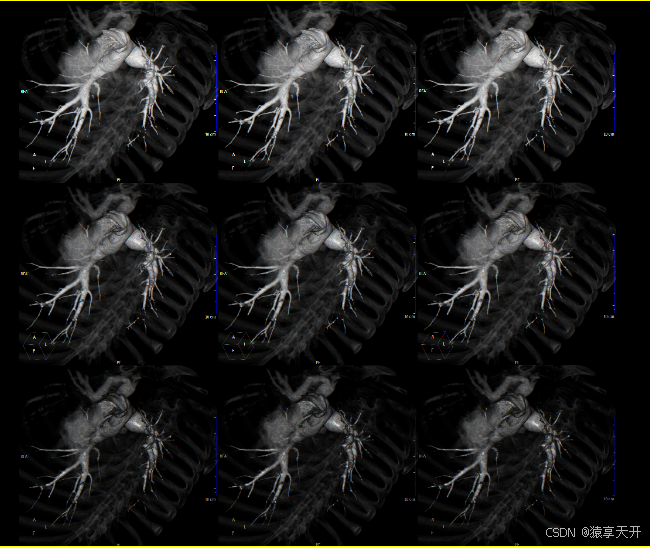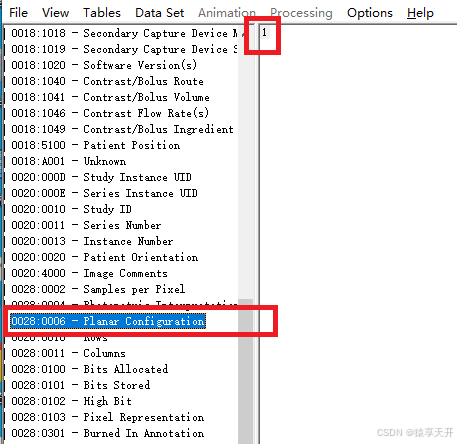引言
在DICOM(Digital Imaging and Communications in Medicine)标准中,彩色图像的存储与显示涉及多个关键属性,其中**Planar Configuration(平面配置)**属性(标签 (0028,0006))尤为重要。当遇到彩色DICOM图像在浏览时被错误地分割为9张小图,而实际应显示为一张完整的图像的问题,很可能与Planar Configuration属性的解析和处理有关。本文将深入详解Planar配置在彩色DICOM图像中的应用,重点探讨其像素编码结构、概念及像素处理方法,并提供基于C++的实现示例,以帮助解决相关问题。
错误显示示例:
正确显示如下:
一、Planar Configuration(平面配置)属性概述
1.1 定义
Planar Configuration 属性用于指示彩色DICOM图像的像素数据是以分平面模式(Planar Mode)还是交错模式(Interleaved Mode)存储的,这个属性在标签为0x00280006的PlanarConfig中存储,通常图像这个tag的值为0或1。具体定义如下:
- Planar Configuration = 0(交错模式):RGB(或其他彩色空间)各颜色通道的像素值依次存储在一个平面中。例如,RGBRGBRGB…。
- Planar Configuration = 1(分平面模式):每个颜色通道的像素值分别存储在独立的平面中,依次排列。例如,RRR…GGG…BBB…。
如下图所示:
1.2 重要性
正确解析Planar Configuration属性对于正确重建和显示彩色图像至关重要。如果误解该属性,可能导致颜色通道混乱,甚至出现图像被错误分割为多个小图的现象。
二、Planar属性彩色DICOM图像的像素编码结构
2.1 颜色空间
常见的彩色图像颜色空间包括RGB和YBR(如YBR_FULL、YBR_PARTIAL等)。不同颜色空间对像素数据的存储方式有所不同。
2.2 像素数据排列
以RGB颜色空间为例,Planar Configuration属性决定了像素数据的排列方式:
-
交错模式(Planar Configuration = 0):
- 像素数据按R、G、B顺序交错存储:
R₀G₀B₀R₁G₁B₁…。 - 适用于大多数图像处理库和显示设备,因其能够高效地访问和渲染颜色通道。
- 像素数据按R、G、B顺序交错存储:
-
分平面模式(Planar Configuration = 1):
- 像素数据分为三个独立的平面,依次存储所有的R、G、B值:
- 第一平面:
R₀R₁R₂… - 第二平面:
G₀G₁G₂… - 第三平面:
B₀B₁B₂…
- 第一平面:
- 这种方式在某些图像处理任务中(如颜色空间转换)可能更为高效,但在直接显示时需要重组数据。
- 像素数据分为三个独立的平面,依次存储所有的R、G、B值:
2.3 字节顺序和位深度
- 字节顺序(Endianess):某些DICOM图像可能存储为大端(Big Endian)或小端(Little Endian)字节序,需要根据Transfer Syntax(传输语法)正确解析。
- 位深度(Bits Allocated):每个颜色通道的位深度(通常为8位或16位)决定了像素值的范围和存储方式。
三、Planar属性彩色DICOM图像的解析与显示流程
要解决“彩色图像被分割为9张小图”的问题,通常涉及以下步骤:
- 读取DICOM文件:使用DICOM解析库读取DICOM文件,并提取图像相关的元数据和像素数据。
- 检查Planar Configuration属性:确定像素数据的存储模式(交错或分平面)。
- 根据Planar Configuration重组像素数据:将像素数据重组成适合显示的格式。
- 颜色空间转换(可选):根据需要,进行颜色空间的转换,如从YBR转换为RGB。
- 显示图像:将重组后的彩色图像显示在屏幕上或保存为文件。
3.1 使用C++和DCMTK库读取DICOM文件
DCMTK(DICOM Toolkit) 是一个功能强大的开源C++库,用于处理DICOM文件。以下示例展示如何使用DCMTK读取DICOM文件,并提取相关元数据和像素数据。
安装DCMTK
在Windows系统上,可以通过以下步骤安装DCMTK:
- 从DCMTK官方网站下载预编译的Windows安装包。
- 按照安装向导进行安装,并配置环境变量以便在C++项目中引用DCMTK库。
示例代码
以下代码展示了如何使用DCMTK读取DICOM文件,并根据Planar Configuration属性处理像素数据:
#include "dcmtk/dcmdata/dctk.h"
#include "dcmtk/dcmimgle/dcmimage.h"
#include <iostream>
#include <vector>
#include <stdexcept>
// Function to handle planar configuration and retrieve RGB data
std::vector<unsigned char> getRGBPixelData(DcmDataset* dataset, unsigned long& width, unsigned long& height)
{
// Ensure SamplesPerPixel is 3 (RGB)
Uint16 samplesPerPixel = 1;
if (dataset->findAndGetUint16(DCM_SamplesPerPixel, samplesPerPixel).bad() || samplesPerPixel != 3) {
throw std::runtime_error("Unsupported SamplesPerPixel (not RGB).");
}
// Get R